
Til tross for at det er Nexus-ish ytre utseende, er OnePlus 2 opplevelsen er ganske unik. Det er litt interessant maskinvare og programvare her, og når du virkelig graver inn i OxygenOS og begynner å peke rundt innstillingene, finner du nye måter å bruke denne telefonen på.
For å spare deg tid har vi samlet denne hurtigveiledningen for ting som lurer i OxygenOS på OnePlus 2 du kanskje er interessert i.
Ta meg til guiden!
Kartlegg hele fingeravtrykket ditt for bedre nøyaktighet

OnePlus gjorde en god jobb med fingeravtrykkssensoren på den siste telefonen, men ikke så mye med bruksanvisningen for opptak av fingeravtrykk. For å få mest mulig nøyaktig oppsett, må du sørge for at du kartlegger så mye av fingeren som mulig. Det betyr at du beveger deg over tommelen når du trykker den mot sensoren under fangstprosessen. Sensoren registrerer 15 forskjellige avtrykk av tommelen under denne prosessen, så jo mer av tommelen den kan registrere, desto større er sjansene for suksess når du låser opp telefonen.
Verizon tilbyr Pixel 4a for bare $ 10 per måned på nye ubegrensede linjer
Det er en enkel ting, men forskjellen det gjør er enorm.
Rediger LED-fargene dine slik at de passer til dine behov
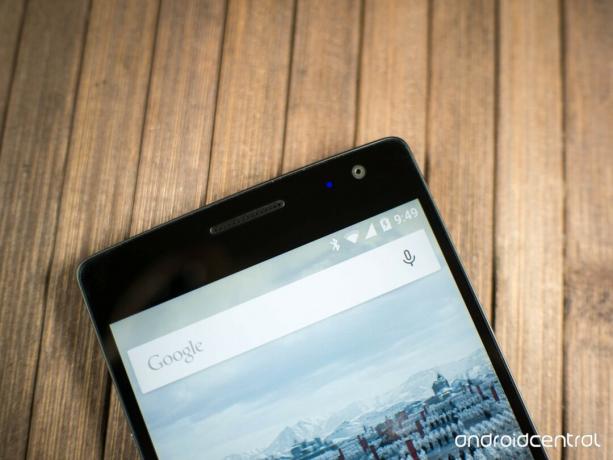
OxygenOS handler om personalisering, helt ned til fargen på LED-lampen på forsiden av telefonen. Du kan angi en spesiell farge for nesten døde, lading, fulladede og selvfølgelig varsler. Menyen for dette er gjemt med Dark / Light temainnstillingene, og legger til en liten bit av personlig stil på utsiden av telefonen.
Gå til Innstillinger> Tilpasning> LED-varsler, og du vil kunne velge en farge ut av det tilgjengelige rutenettet for hvert alternativ.
Du kan bruke maskinvarens hjemmesensor med programvareknapper

Som sin forgjenger lar OnePlus 2 deg velge mellom myke knapper på glasset og programvareknappene på skjermen. Det er en fin funksjon å ha, men denne gangen er det en fingeravtrykkssensor der hjemmeknappen går. Siden mange mennesker allerede bringer tommelen ned til maskinvarens hjemmesensor uansett, OnePlus inkludert en innstilling som lar deg ha programvareknapper og maskinvarens hjemmesensor på samtidig.
Det kan virke litt kontraintuitivt å ha et par hjemmeknapper på telefonen, men oppsettet blir raskt behagelig hvis du allerede bruker fingeravtrykkssensoren. Hvis det ender med at det ikke er din ting, er innstillingen like lett å deaktivere.
Vær oppmerksom på SIM-kortets posisjon

Hvis du aldri har brukt en dual-SIM-telefon før kommer OnePlus 2 til å virke litt rart. Hvis du bor i USA, og du tror du bare tar telefonen til din lokale operatørbutikk, så hjelper de deg med å konfigurere den, har du bare halvparten rett. Transportører vil prøve å hjelpe, men uten instruksjonsmanual kan ting bli rart.
For å gjøre ting enkelt, husk å alltid ha ditt primære SIM-kort i spor 1, som på OnePlus 2 er kortet som går dypest inn i telefonen. Du trenger ikke ha noe i spor 2 hvis du ikke vil, men husk at hvis du gjør det, er det et helt annet sett med innstillinger for å kontrollere og overvåke det andre SIM-kortet.
Ta en titt på Double Tap Actions for flere lanseringsalternativer
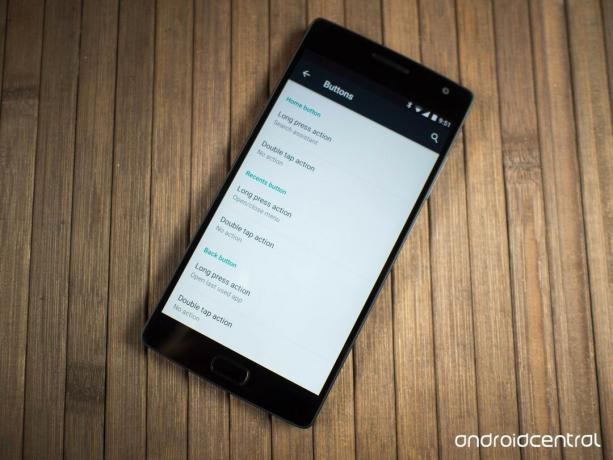
OxygenOS på OnePlus 2 inkluderer denne funksjonen kalt Double Tap Actions, som i utgangspunktet lar deg sette flere kommandoer på baksiden og multitask-knappene på denne telefonen. Det er en enorm liste over alternativer tilgjengelig for deg her, inkludert muligheten til å starte kameraet med et dobbelt trykk som kan være ganske nyttig.
Som en hvilken som helst soft touch eller programvare nøkkelinnstilling, hvis telefonen våkner i lommen, risikerer du å starte ting ved et uhell. Å unngå dette er ganske enkelt med en låseskjerm, men det er viktig å huske på.
